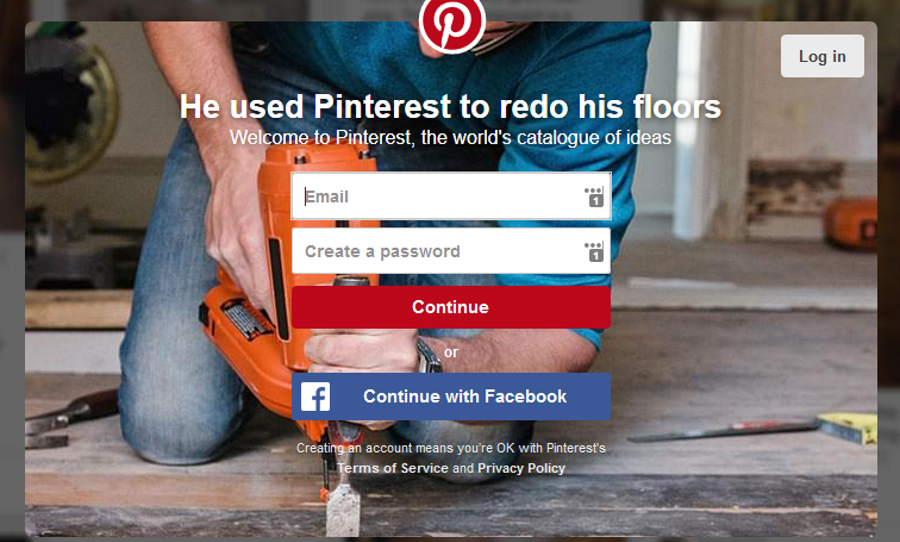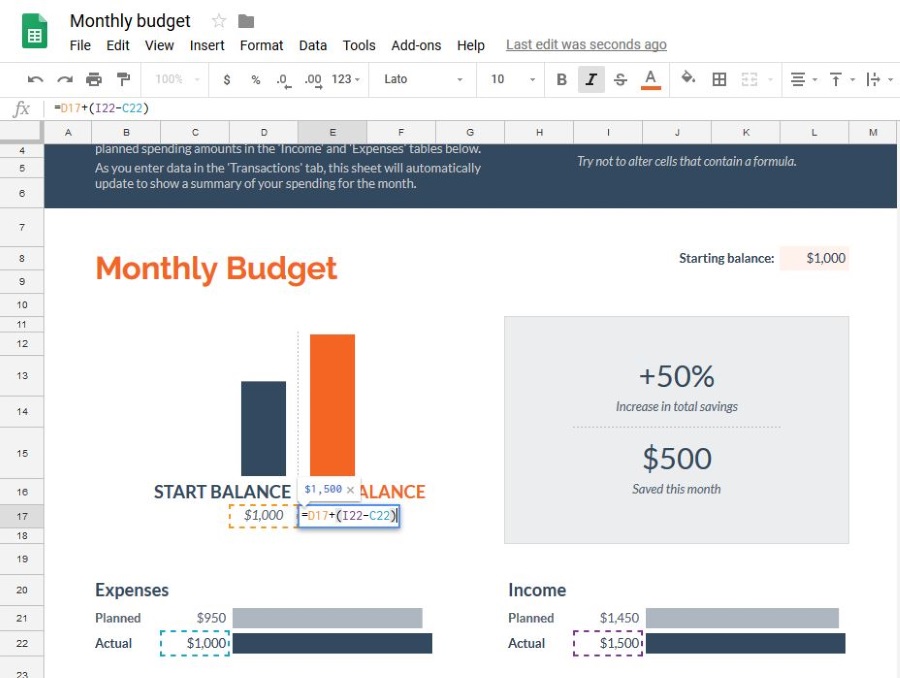Несмотря на то, что Microsoft Excel остается королем электронных таблиц с почти бесконечным разнообразием мощных функций, Google Sheets продолжает завоевывать позиции даже среди опытных пользователей. Sheets быстрее, интуитивно понятнее и намного менее сложны, чем Excel, и являются превосходным решением для совместной работы без необходимости использовать неудобный (и не бесплатный) SharePoint от Microsoft.
Содержание
Одна из задач, о которой нас часто спрашивают, — как удалить дубликаты строк в Google Sheets. В этой статье я дам краткое руководство, как это сделать.
Чем сложнее становится электронная таблица, тем больше вероятность дублирования ячеек, строк или столбцов. В небольших электронных таблицах найти и удалить их проще простого. Но как быть, если счет идет на тысячи строк?
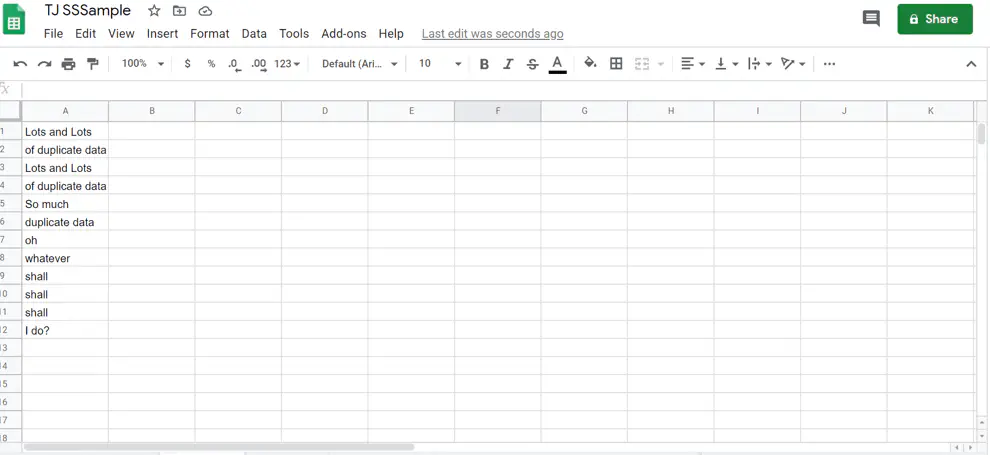
Использование функции Unique для удаления дубликатов в Google Sheets
Есть два основных способа удаления дубликатов в Google Sheets: использование функции Unique или надстройки.
Откройте таблицу, которую вы хотите отсортировать, и щелкните пустую ячейку в нескольких строках от данных, которые вы хотите удалить.
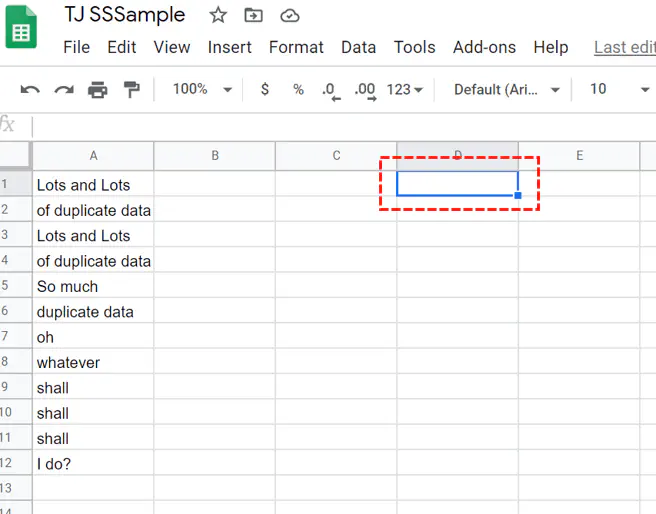
Введите ‘=UNIQUE(‘ в поле формулы над данными.
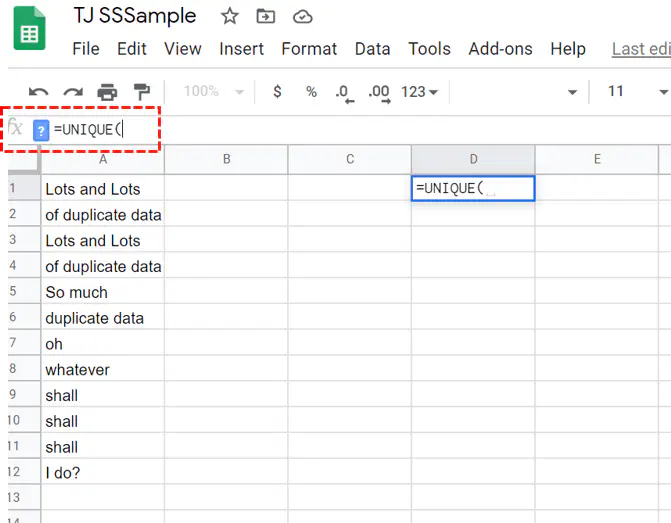
Выделите мышью все ячейки, которые вы хотите отсортировать, и они должны появиться в конце формулы.
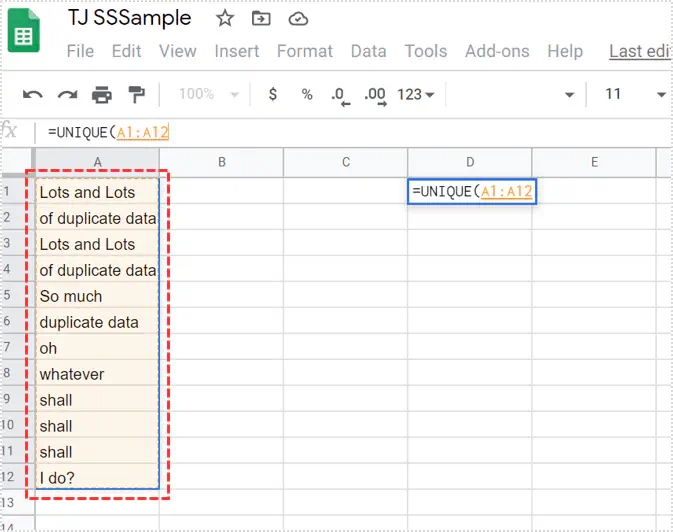
Закройте скобки, чтобы завершить формулу. На изображениях примера она выглядит примерно так ‘=UNIQUE(A1:A12)’, где я выбрал столбец A со строками с 1 по 12.
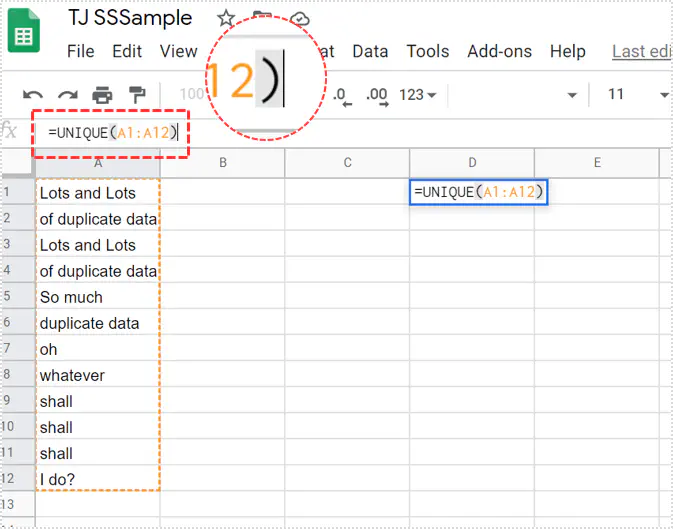
Щелкните в любом месте листа, и уникальные записи появятся в выбранной строке.
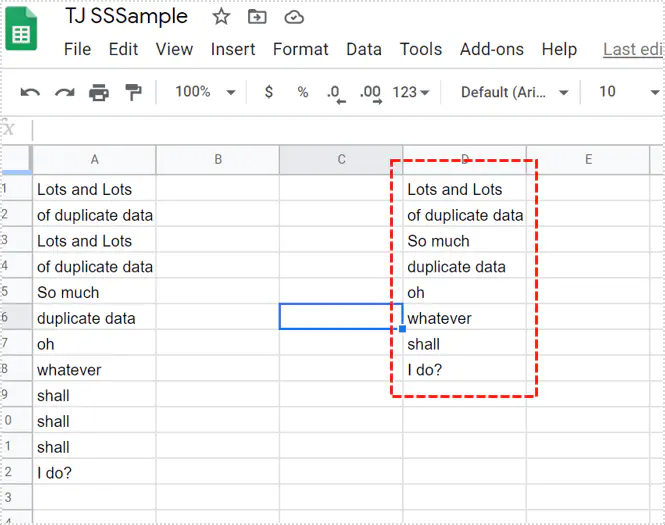
Чтобы иметь возможность удалить исходные данные с дублирующимися значениями, необходимо удалить формулу. Это можно сделать, скопировав и вставив уникальные записи без формулы.
Выделите ячейки с уникальными записями. Щелкните правой кнопкой мыши и выберите Копировать.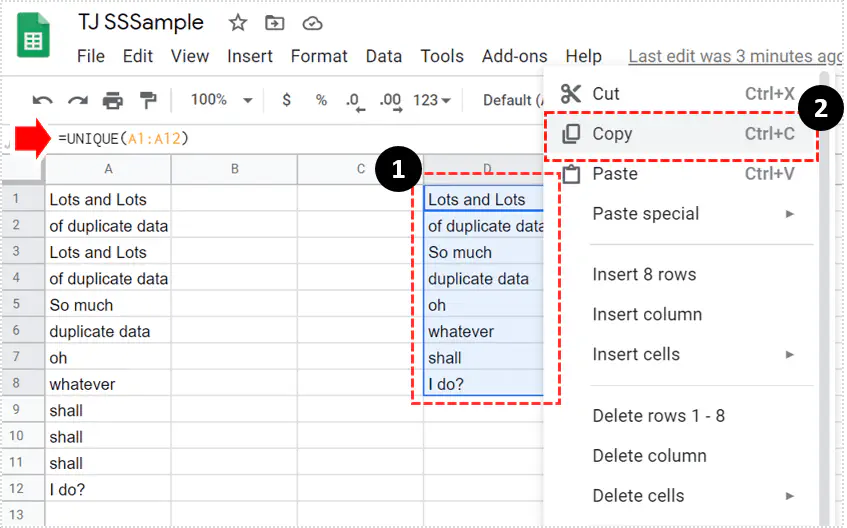
Щелкните на другой ячейке или выберите место, куда вы хотите поместить данные. Щелкните правой кнопкой мыши и выберите команду Вставить, выберите Вставить только значения.
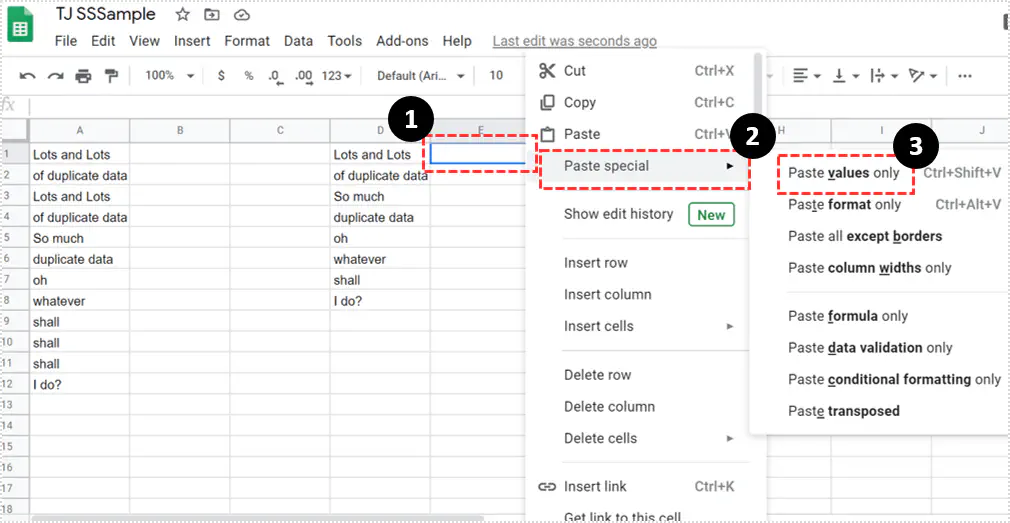
Теперь просто удалите исходные данные, и вы удалите дубликаты.
Примечание: После удаления исходных данных уникальные записи с формулами будут автоматически удалены.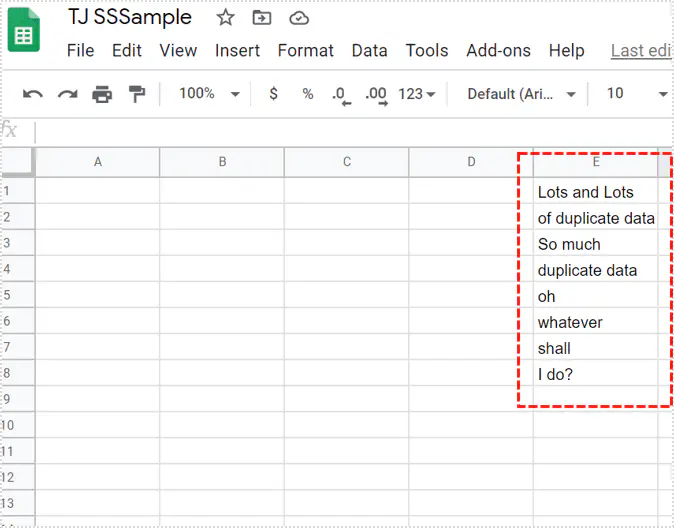
Это простой способ сортировки уникальных записей из электронной таблицы, но он не так удобен, как функция удаления дубликатов в Excel. Тем не менее, он справляется со своей задачей.
Использование дополнений для удаления дубликатов в Google Sheets
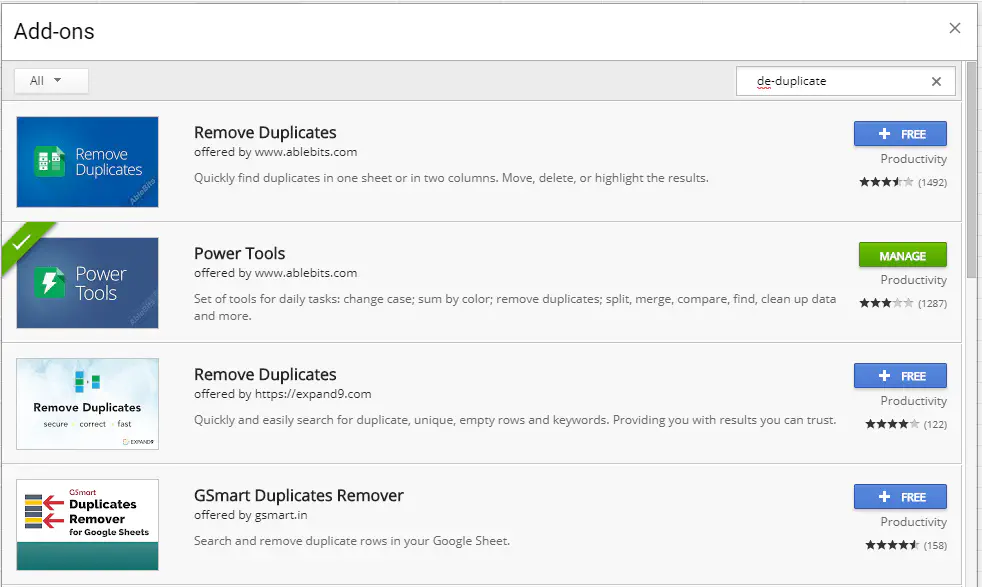
Google Sheets поддерживает огромную библиотеку дополнений того или иного типа, и среди них есть довольно хорошие. Несколько из них были разработаны специально для удаления дубликатов. В данном примере я использую «GSmart Duplicates Remover», но большинство этих дополнений делают практически то же самое.
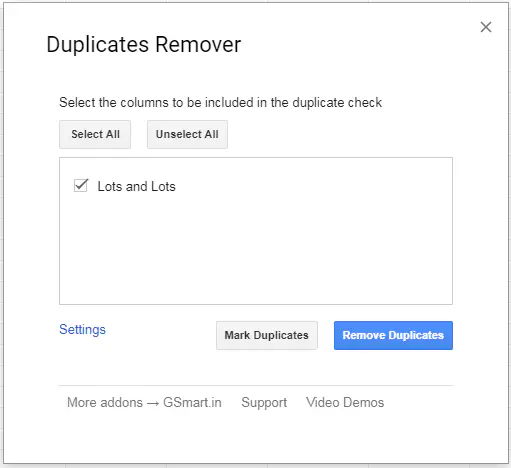
- Перейдите в Add-Ons->GSmart Duplicates Remover->Откройте Duplicates Remover.
- Выберите столбец(ы), который(ые) вы хотите удалить дубликаты.
- Нажмите «Remove Duplicates».
Воаля! Дубликаты удалены на месте.
Знаете другие способы удаления дубликатов в Google Sheets? Сообщите нам об этом в комментариях ниже!
YouTube видео: Как удалить дубликаты в Google Sheets
Вопросы и ответы по теме: “Как удалить дубликаты в Google Sheets”
Как убрать дубликаты Google Sheets?
**Как удалить строки с повторяющимися данными**1. Откройте файл в Google Таблицах на компьютере. 2. Выберите диапазон данных, в котором нужно удалить дубликаты. 3. В верхней части страницы нажмите Данные Очистка данных 4. Выберите, какие столбцы нужно включить, и укажите, есть ли у данных заголовки. 5. Нажмите Удалить дубликаты.
Как найти дубли в столбце Гугл таблицы?
**Как найти все повторяющиеся значения таблице?**1. Создайте дополнительный служебный столбец. 2. Если вам нужно найти только полное пересечение информации в строчках, введите функцию «=сцепить» и выделите данные (или введите номера их ячеек например «=сцепить(a2;b2;c2;d2)» в одной строчке которые необходимо сгруппировать.
Сохраненная копия
Как в гугл таблице подсветить дубликаты?
**Чтобы выделить повторяющиеся значения в ячейках:**1. Откройте файл в Google Таблицах на компьютере. 2. Выберите диапазон, например ячейки с A1 по A100. 3. Нажмите Формат 4. В раскрывающемся меню раздела “Форматирование ячеек” выберите Ваша формула. 5. Укажите правило для первой строки. 6. Выберите другие параметры форматирования.
Как убрать дубликаты из таблицы?
Удаление повторяющихся значений1. Выделите диапазон ячеек с повторяющимися значениями, который нужно удалить. 2. На вкладке Данные нажмите кнопку Удалить дубликаты и в разделе Столбцы установите или снимите флажки, соответствующие столбцам, в которых нужно удалить повторения. 3. Нажмите кнопку ОК.
Как искать дубликаты?
**7 лучших программ для поиска файлов-**дубликатов****1. CCleaner. Очень популярный «чистильщик», который, наверное, установлен у каждого. 2. dupeGuru. Программа ищет файлы как с одинаковыми или похожими названиями, так и с идентичным содержимым. 3. SearchMyFiles. 4. Gemini 2. 5. AllDup. 6. Duplicate File Finder. 7. Total Commander.
Как удалить дубликаты документ?
**Как удалять повторяющиеся файлы**1. Откройте приложение Google Files. 2. В нижней части экрана нажмите “Очистка” . 3. Найдите карточку “Удаление копий файлов” и нажмите кнопку Выбрать файлы под ней. 4. Выберите файлы, которые вам больше не нужны. 5. Внизу нажмите Переместить x файлов в корзину.